当您满怀期待地使用iTunes或访达为您的iPhone 8更新系统或恢复备份数据时,屏幕上突然弹出一个冰冷的提示:“iPhone [设备名称] 无法恢复,发生未知错误 (9)”,这个“错误9”足以让任何用户感到焦虑和困惑,别担心,尽管错误代码听起来很技术性,但它通常指向一个明确的范畴:连接问题,本文将为您深入剖析iPhone 8报错9的成因,并提供一套由浅入深、结构清晰的解决方案,帮助您一步步走出困境。
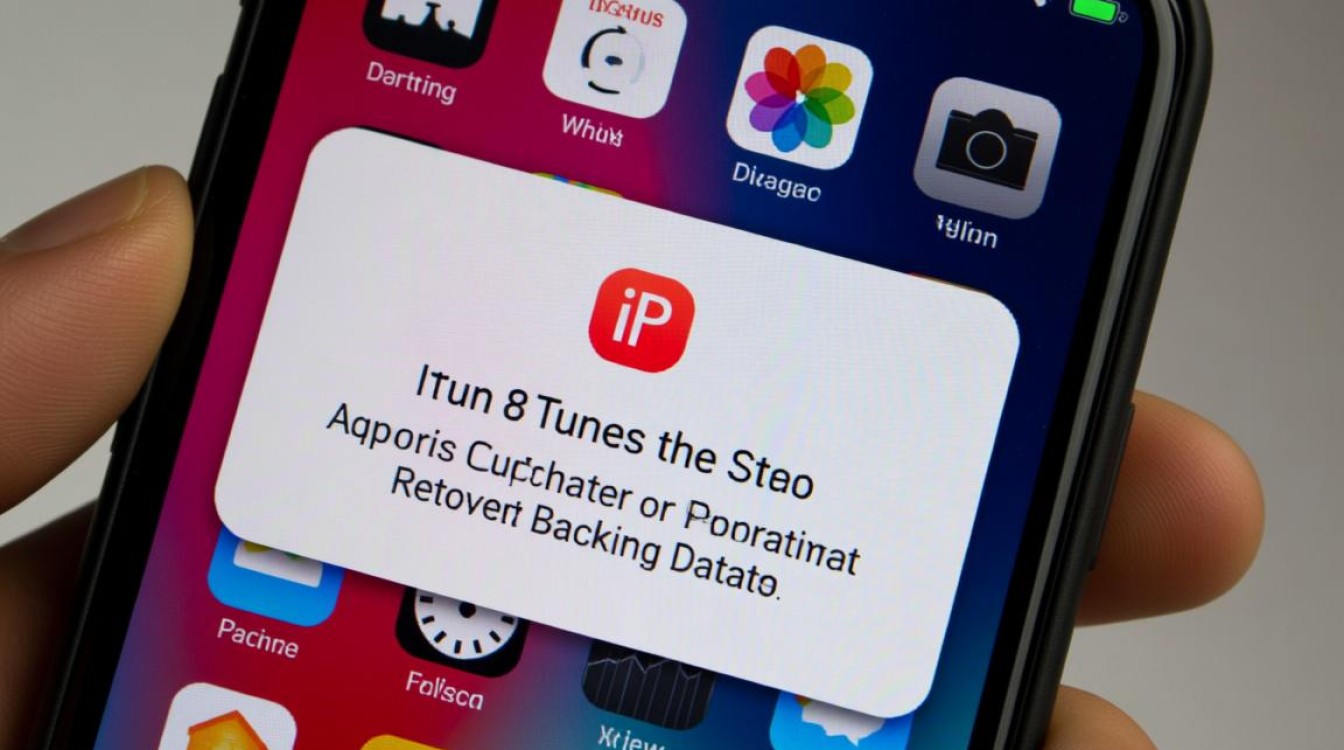
深入解析:错误9的常见成因
错误9的本质是设备与电脑之间的数据传输在关键时刻中断了,这种中断可能源于物理连接,也可能来自软件层面的冲突,理解其根本原因,是解决问题的第一步。
USB连接问题
这是导致错误9最常见的原因,它并非单纯指数据线没插好,而是涵盖了整个连接链路:
- 数据线故障:非苹果认证(MFi)的数据线、经过长期使用导致内部线缆劳损或接触不良的原装数据线,都无法保证稳定的数据传输。
- USB端口问题:电脑前置USB面板、USB集线器或独立扩展卡上的端口,可能因供电不足或驱动程序不稳定而导致连接中断,台式机主板背后的原生USB端口通常最为可靠。
- 设备接口问题:iPhone底部的Lightning接口内若有灰尘、棉絮等异物,或因意外摔落导致接口松动,也会影响连接的稳定性。
软件层面冲突
有时,问题并非出在硬件上,而是电脑的软件环境“干扰”了iTunes或访达的正常工作。
- iTunes或系统版本过旧:旧版本的iTunes可能无法正确识别和与新版本的iOS系统进行通信,同样,过旧的操作系统也可能存在兼容性问题。
- 安全软件拦截:部分第三方杀毒软件或防火墙可能会错误地将iTunes与iPhone之间的通信识别为风险行为并进行拦截,从而导致数据传输中断。
- 驱动程序异常:苹果移动设备驱动程序(Apple Mobile Device Driver)在Windows系统中若出现损坏或冲突,也会导致无法建立稳定的连接。
设备硬件故障
尽管相对少见,但iPhone 8自身的硬件问题也是可能性之一,这通常意味着问题更为复杂。
- 基带芯片问题:基带芯片负责设备的通信功能,如果该芯片或其周边电路出现故障,在恢复过程中需要激活基带时,就可能触发错误9。
- 电池问题:电量过低或电池老化严重,可能导致设备在需要高功耗的恢复过程中意外断电,从而引发报错。
循序渐进:解决错误9的详细步骤
面对错误9,切忌盲目操作,请按照以下步骤,从最简单、最常见的原因开始排查。
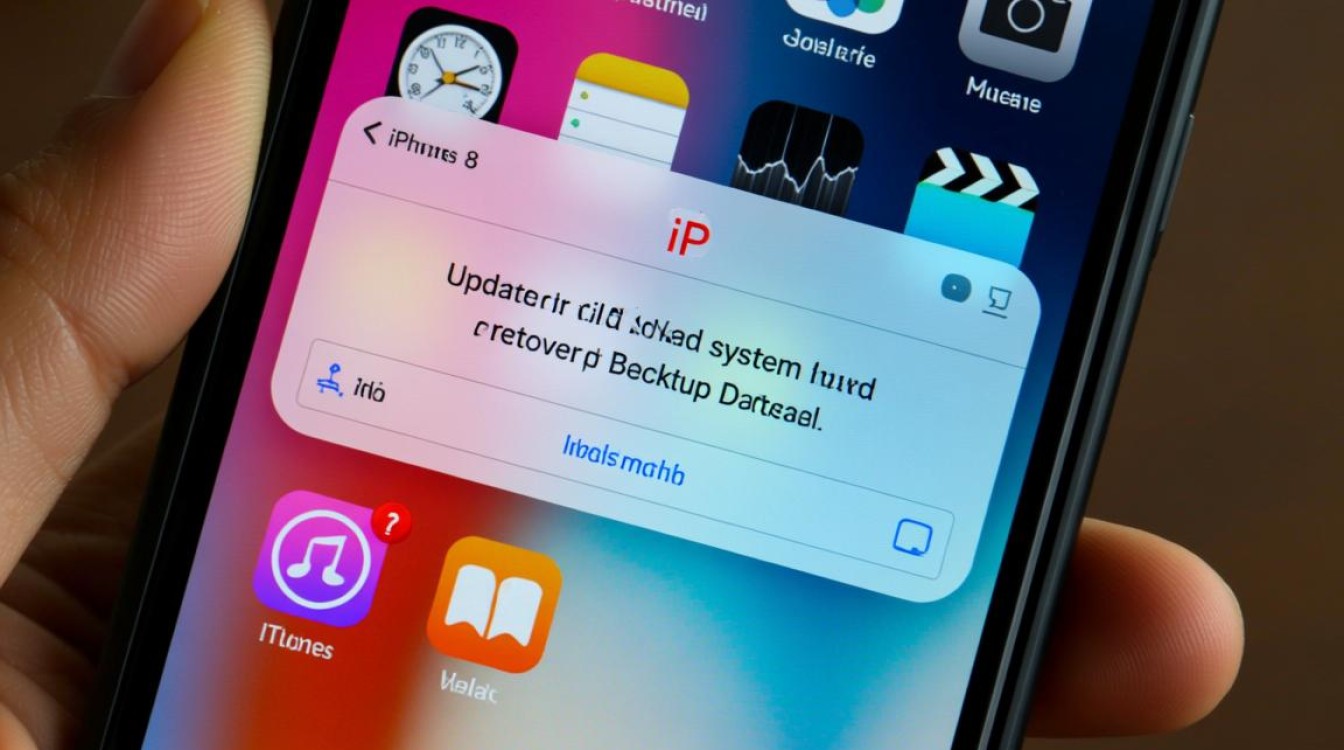
第一步:基础检查与重启
这是解决问题的黄金法则,能解决超过一半的连接类问题。
- 更换数据线:务必使用一根状态良好的苹果原装或MFi认证USB数据线。
- 更换USB端口:将数据线插到电脑主板背后的原生USB 2.0或3.0端口上,如果使用台式机,请避免使用前置面板。
- 清洁接口:用干燥、柔软的刷子或吹气球轻轻清理iPhone的Lightning接口。
- 强制重启设备:对于iPhone 8,快速按下并松开音量+键,再快速按下并松开音量-键,然后按住侧边电源键,直到看到苹果标志,也请重启您的电脑。
第二步:更新与重装iTunes
确保您的电脑软件环境是最新且完整的。
- 对于macOS:打开“系统设置”>“通用”>“软件更新”,确保您的Mac系统已更新至最新版本。
- 对于Windows:从苹果官网下载最新版本的iTunes进行安装,如果已安装,可以考虑先通过控制面板彻底卸载iTunes及其相关组件(如Apple Software Update、Bonjour等),然后重新安装。
第三步:尝试不同电脑与网络环境
这是一种有效的“隔离法”,用以判断问题源。
- 更换电脑:将您的iPhone 8连接到另一台信任的、装有最新版iTunes的电脑上,再次尝试恢复,如果在另一台电脑上成功,则说明问题出在原先的电脑上。
- 检查网络:在恢复过程中,iTunes需要从苹果服务器下载固件,请确保您的网络连接稳定,或尝试切换网络(如从Wi-Fi切换到有线网络)。
第四步:进入DFU模式进行恢复
如果以上方法均告失败,DFU(Device Firmware Update)模式是最后的软件层面尝试,DFU模式是一种更深层次的恢复模式,它绕过了设备的引导加载程序,直接进行固件更新。
- 进入DFU模式:将iPhone连接到电脑,打开iTunes,按照“快速按下并松开音量+键,快速按下并松开音量-键,长按侧边电源键8秒,然后在不松开电源键的同时,长按音量-键5秒,最后松开电源键,继续保持按住音量-键10秒”的复杂操作进入,iTunes会提示“iTunes已检测到一个处于恢复模式的iPhone”。
- 进行恢复:在DFU模式下,再次点击“恢复iPhone”。
为了更清晰地展示排查流程,您可以参考下表:
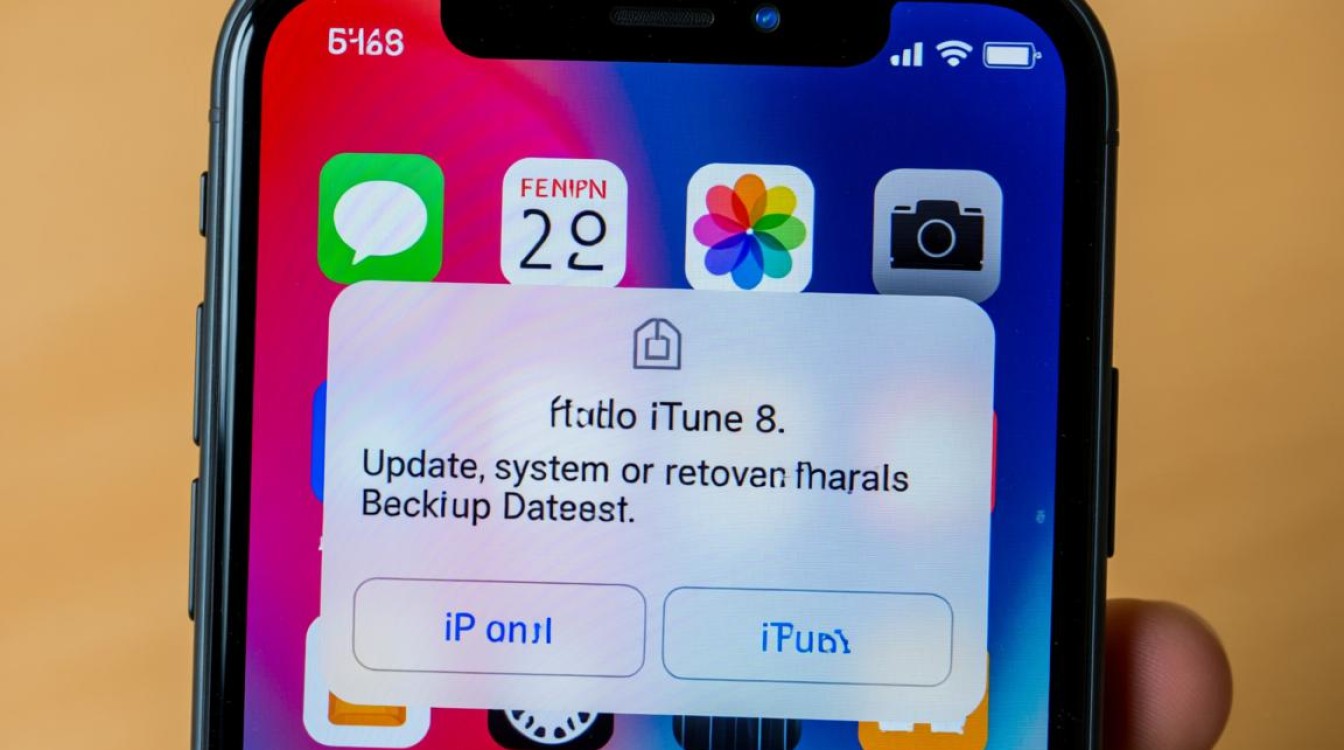
| 步骤 | 主要目的 | |
|---|---|---|
| 第一步 | 更换原装数据线、更换电脑USB端口、清洁手机接口、重启设备 | 排除最基础的物理连接和临时性软件故障 |
| 第二步 | 更新或重装iTunes/访达、更新操作系统 | 确保电脑端软件环境的兼容性和完整性 |
| 第三步 | 尝试连接另一台电脑、检查网络稳定性 | 隔离问题根源,判断是电脑问题还是手机问题 |
| 第四步 | 将手机置于DFU模式并尝试恢复 | 绕过常规启动流程,进行更深层次的固件修复 |
寻求专业帮助的时机
如果您已经尝试了上述所有软件层面的解决方案,尤其是在多台不同的电脑上使用DFU模式恢复依然失败,那么问题很可能出在iPhone 8的硬件上,最明智的选择是联系Apple官方支持或前往授权服务提供商进行专业的硬件检测和维修。
相关问答FAQs
问题1:出现错误9会导致我的数据丢失吗?
解答: 这是一个非常关键的问题,iTunes的“恢复”操作本身就会擦除设备上的所有数据,并用备份文件或全新iOS系统来填充,在尝试任何恢复操作前,定期备份是保护数据的唯一可靠方法,如果在恢复过程中发生错误9,这通常意味着恢复过程未完成,在这种情况下,您手机上的原始数据理论上仍然存在,只是设备处于无法正常使用的恢复模式,导致您无法访问它,若能成功进入恢复模式,有时可以尝试先“更新”系统(不抹数据),如果不行再“恢复”,但最稳妥的保障,永远是提前做好备份。
问题2:为什么我更换了全新的苹果认证数据线,问题依旧存在?
解答: 更换MFi认证数据线是正确的第一步,但如果问题依旧,说明原因可能不在线缆本身,这表明我们需要将排查重点转移到其他环节,请依次检查:1)您使用的USB端口是否可靠?尝试更换到主板背后的端口,2)电脑上的iTunes或操作系统是否需要更新?3)是否有安全软件在后台干扰?4)最关键的是,尝试连接另一台电脑,如果在另一台电脑上操作成功,则问题100%出在您原来的电脑上;如果另一台电脑也报同样的错误,那么手机硬件故障的可能性就大大增加了。
【版权声明】:本站所有内容均来自网络,若无意侵犯到您的权利,请及时与我们联系将尽快删除相关内容!

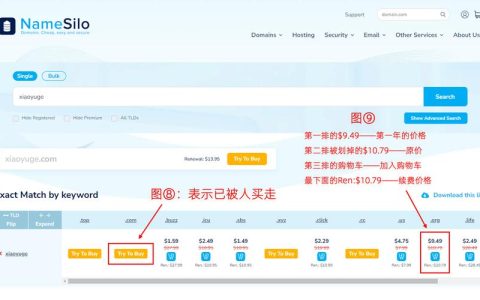
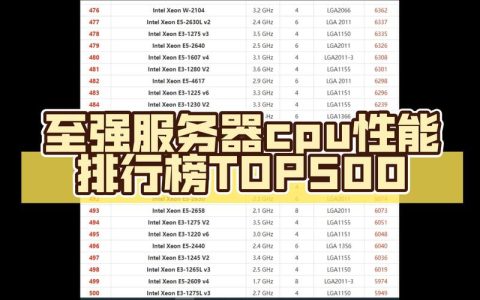



发表回复